Word belgesine barkod gömme ve otomatikleştirme
Word 365, 2024, 2021, 2019, 2016, 2013, 2010
| Word 2010 veya daha yeni sürümler için bir eklenti mevcuttur. Bu, barkodlarla çalışmayı çok daha kolay hale getirir. |
1
İlk olarak, Word'ü başlatın ve bir belge oluşturun veya açın. Word'ü Geliştirici sekmesi şeritte gösterilecek şekilde yapılandırdığınızdan emin olun. Değilse, Word Seçenekleri'ne gidin. Dosya sekmesine tıklayın. Bu sizi sahne arkası görünümüne götürecektir. Ardından, soldaki Seçenekler'e tıklayın.
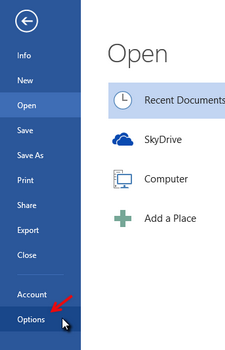
2
Şeridi Özelleştir altında, ana sekmelerdeki Geliştirici seçeneğini etkinleştirin, ardından seçenekler penceresini kapatın.
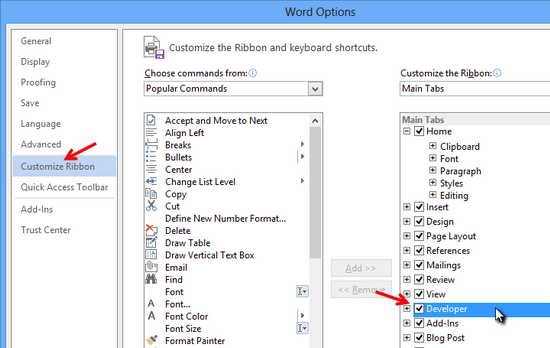
3
Artık ActiveBarcode kontrol öğesini belgenize gömebilirsiniz. Developer sekmesini seçin. ActiveX Controls aralığından Insert düğmesine tıklayın ve ardından More Controls öğesini seçin.
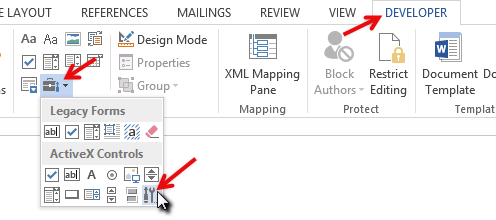
4
Ekranda bir iletişim kutusu belirir:
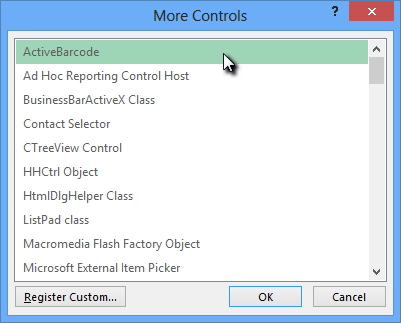
5
ActiveBarcode öğesini seçin ve Tamam öğesine tıklayın. Şimdi belgenizin içinde bir barkod oluşturulacaktır. Bu standart bir EAN-128 barkodu olacaktır. Bu varsayılan türdür. ActiveBarcode tarafından desteklenen herhangi bir barkod türüyle değiştirebilirsiniz: QR Code, GS1/EAN-128, Data Matrix, GTIN/EAN-13, Code 39, Code 93, GS1-Data Matrix, Code 128, PDF417, DUN-14, EAN-8, EAN-14, EAN-18, ISBN, ITF-14, NVE, PZN8, SCC-14, SSCC-18 ...Artık bu barkodu değiştirebilirsiniz. Türü, metni, renkleri vb. değiştirebilirsiniz. Bunu yapmak için barkodun içine sağ tıklayın. Bir açılır menü açılacaktır:
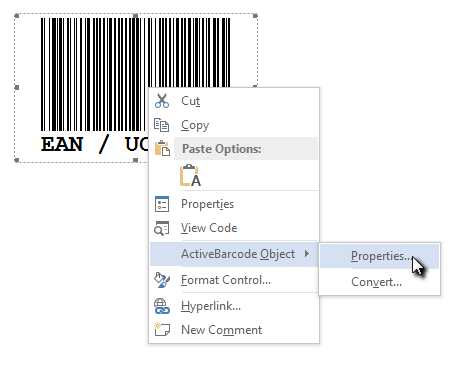
6
ActiveBarcode Object öğesini ve ardından Properties öğesini seçin. ActiveBarcode özellik iletişim kutusu açılacaktır. Burada barkodu istediğiniz gibi değiştirebilirsiniz.